Belajar Paint Bag.1
Intinya ketika kita mau belajar menggambar di komputer, modal awalnya adalah kemauan kita, dan jangan takut salah. pelajaran ini aku berikan pada siswa siswi yang baru mengenal komputer baik dari tingkat SD, SMP, SMA, maupun bapak ibu guru, disamping buat belajar memegang mouse, juga bisa melatih kejelian, ketepatan dalam mengeklik, dan yang pasti bisa belajar menggambar dengan bantuan komputer, tidak menggunakan kertas lagi, nanti kalau sudah paham program paint bisa coba belajar menggambar dengan program design grafis yang lain seperti program aplikasi correl draw atau adobe photoshop.
Berikut demo menggambar bunga dan menggambar pemandangan menggunakan program aplikasi Paint:
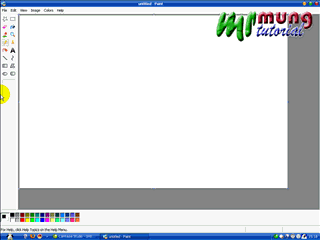
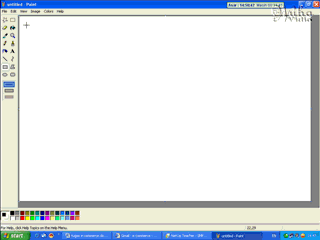
Okey, mari kita mulai saja.....
A. Cara Membuka Program Paint
Klik start - Program - Accessoris - paint
B. Mengenal Jendela Program Paint
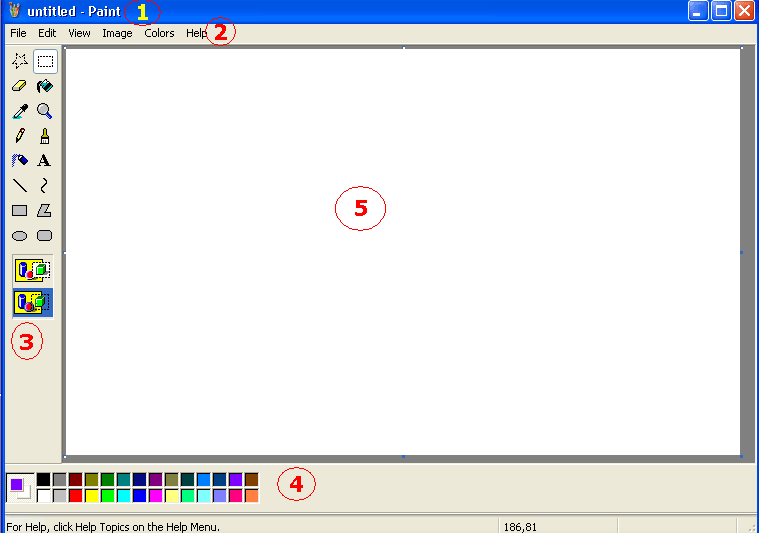
Keterangan Gambar:
- Title bar atau baris judul ini berfungsi untuk menampilkan nama file yang sedang .aktif dijendela paint.
- Menu bar atau baris menu, berisi File, Edit, View, Image, Colors, Help
- Tool Box, berisi peralatan menggambar (Untuk memunculkan menggunakan CTRL T atau bisa dilihat pada menu view).
- Color Box berisi pilihan warna yang bisa kita pilih saat menggambar nanti (Untuk memunculkan menggunakan CTRL L atau bisa anda lihat di menu view).
- Lembar kerja paint yang nantinya kita gunakan untuk tempat menggambar.
1. Free - from select : Membuat seleksi bebas
2. Select : Membuat seleksi berbentuk kotak /balok
3. Erase / Color Erase : Untuk menghapus objek
4. Fill with color : Memberi warna objek dengan bidang tertutup
5. Pick Color : Untuk membuat seleksi warna
6. Magnifier : Untuk memperbesar suatu ukuran objek di lembar kerja
7. Air Brush : Untuk membuat objek Brush
8. Line : Untuk membuat garis lurus
9. Curve : Untuk membuat garis lengkung
10.Rectangle : Untuk membuat objek Kotak
11.Polygon : Untuk membuat garis lurus yang saling berhubungan
12.Oval : Untuk membuat objek oval / lingkaran
13.Rounded Rectangle : Untuk membuat objeck kotak dengan sudut tumpul
Untuk memulai menggambar, kita bisa menggunakan salah satu tool, sebagai contohRectangle (Untuk membuat persegi) dengan cara klik kiri satu kali pada tool Rectangle, kemudian pada lembar kerja kita pakai teknik penggunaan mouse drag yaitu menggeser mouse sambil menekan tombol mouse kiri. sebagai latihan silahkan menggambar gambar berikut:
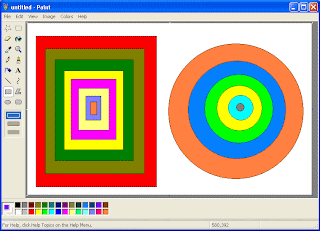
Sampai disini dulu, InsyaAllah kita lanjutkan pada posting berikutnya.
Sumber : Mr Mung









